使用 Azure 備份 Server 備份 Azure 本機虛擬機
本文說明如何使用 Microsoft Azure 備份 Server (MABS) 來備份在 Azure 本機版本 23 H2 和 22 H2 上執行的虛擬機。
支援的案例
MABS 可以在下列案例中備份 Azure 本機虛擬機:
Azure 本機主機:備份和復原 Azure 本機主機的系統狀態/BMR。 該主機須安裝 MABS 保護代理程式。
叢集內具有本機或直接儲存體的虛擬機器:在具有本機或直接連結儲存體的叢集中備份來賓虛擬機器。 例如:硬碟、存放區域網路 (SAN) 裝置或網路連結儲存 (NAS) 裝置。
叢集中具有 CSV 記憶體的虛擬機:使用叢集共用磁碟區 (CSV) 儲存體備份裝載在 Azure 本機實例上的客體虛擬機。 MABS 保護代理程式會安裝在每個叢集節點上。
VM 在叢集中移動:在延展/一般叢集中移動 VM 時,只要在 Azure 本機主機上安裝 MABS 保護代理程式,MABS 就會繼續保護虛擬機。 MABS 保護虛擬機器的方式取決於涉及的即時移轉類型。 在叢集內移動 VM 時,MABS 會偵測到移轉,並從新的叢集節點備份虛擬機器,無須使用者介入。 由於儲存位置尚未變更,因此 MABS 會繼續進行快速完整備份。
VM 移至不同的延展式/一般叢集:不支援將 VM 移至不同的延伸式/一般叢集。
Arc VM:除了已啟用 Arc 的伺服器之外,Arc VM 還新增了網狀架構管理功能。 這些可讓 IT系統管理員對應用程式擁有者建立、修改、刪除及指派權限和角色,從而實現自助 VM 管理。 Azure 本機 23H2 版中的有限容量支持復原 Arc VM。
下表列出了 Azure Arc VM 的各種層級的備份和還原功能:
保護等級 復原位置 描述 客體層級備份與復原 (需要在客體 OS 中安裝代理程式) 按預期運作。 主機層級備份 按預期運作。 主機層級復原 復原到原始 VM 執行個體 復原到原始 VM 會按預期運作。 替代位置復原 (ALR) 僅會以有限的方式支援復原到 ALR,因為 ALR 只能復原到 Hyper-V VM。 目前,不支援將 Hyper-V VM 轉換為 Arc VM。
深入了解 MABS V3 UR2 和更新版本的支援案例。
主機與客體備份比較
MABS 可以在 Azure 本機上執行 VM 的主機或客體層級備份。 在主機層級,MABS 保護代理程式會安裝在 Azure 本機主機電腦或叢集上,並保護在該主機上執行的整個 VM 和數據檔。 在客體層級,代理程式會安裝在每部虛擬機器上,並保護該機器的工作負載。
這兩種方法各有優缺點:
主機層級備份很有彈性,因為無論客體機器上執行的 OS 類型為何,備份都能運作,而且不需要在每部 VM 上安裝 MABS 保護代理程式。 若您部署主機層級備份,則可以復原整個虛擬機器,或是檔案與資料夾 (項目層級復原)。
若要保護在虛擬機器上執行的特定工作負載,客體層級備份就相當實用。 在主機層級,您可以復原整個 VM 或特定檔案,但無法復原特定應用程式的內容。 例如,若要從備份的 VM 中復原特定 SharePoint 項目,您應該執行該 VM 的客體層級備份。 若要保護儲存於傳遞磁碟上的資料,應該使用客體層級備份。 傳遞可讓虛擬機器直接存取存放裝置,而且不會將虛擬磁碟區資料儲存於 VHD 檔案中。
注意
Azure 本機不支持傳遞磁碟 。
備份必要條件
以下是使用 MABS 備份虛擬機器的必要條件:
| 必要條件 | 詳細資料 |
|---|---|
| MABS 必要條件 |
|
| VM |
|
| Linux 必要條件 |
|
備份虛擬機器
設定您的 MABS 伺服器與儲存體。 設定儲存體時,請使用這些儲存體容量指引。
- 平均虛擬機器大小 - 100 GB
- 每部 MABS 伺服器的虛擬機器數目 - 800
- 800 個 VM 的大小總計 - 80 TB
- 備份存放區需要的空間 - 80 TB
在伺服器或各叢集節點上設定 MABS 保護代理程式。
若要部署代理程式,請選擇下列其中一種方法:
在 MABS 系統管理員主控台中,選取 [保護]>[建立保護群組],以開啟 [建立新保護群組精靈]。
在 [選擇群組成員] 頁面上,選取要防止所在主機伺服器存取的 VM。 我們建議您將所有具有相同保護原則的 VM 放入一個保護群組中。 若要有效率地使用空間,請啟用共置。 共置可讓您找出相同磁碟或磁帶儲存體上不同保護群組的資料,讓多個資料來源具有單一復本和復原點磁碟區。
在 VM 選取期間,您可以選擇下列其中一個 VM 類型:
在 [選擇資料保護方式] 頁面上,指定保護群組名稱。 選取 [我想要使用磁碟執行短期保護] ;如果您想要使用 Azure 備份服務將資料備份到 Azure,請選取 [我要執行線上保護] 。
在 [指定短期目標]>[保留範圍] 中,指定要保留磁碟資料的時間長度。 在 [同步頻率] 中,指定應執行資料增量備份的頻率。 或者,不要選取增量備份間隔,而是改為啟用 [恰好在復原點之前] 。 啟用此設定之後,MABS 將會在每個排程的復原點之前先執行快速完整備份。
注意
保護應用程式工作負載時,如果應用程式支援增量備份,則會依據同步頻率建立復原點。 若非如此,則 MABS 會執行快速完整備份 (而非增量備份),並依照快速備份排程建立復原點。
備份流程不會備份與 VM 相關的檢查點。在 [檢閱磁碟配置] 頁面中,檢閱配置給保護群組的存放集區磁碟空間。
[資料大小總計] 是您想要備份的資料大小,[要在 MABS 上佈建的磁碟空間] 是 MABS 建議給保護群組的空間。 MABS 會根據設定來選擇理想的備份磁碟區。 不過,您也可以在 [磁碟配置詳細資料] 中編輯備份磁碟區選擇。 針對工作負載,請在下拉式功能表中選取您偏好的儲存體。 您的編輯內容會變更 [可用磁碟儲存體] 窗格中 [儲存體總計] 和 [可用儲存體] 的值。 佈建不足的空間是指 MABS 建議為磁碟區新增的儲存體數量,以便未來繼續順暢地備份。
在 [選擇複本的建立方式] 頁面上,指定如何執行保護群組中資料的初始複寫。 若您選取 [透過網路自動複寫],建議您選擇離峰時間。 如有大量資料或網路條件較不理想,請考慮選取 [手動],而這需要使用抽取式媒體,在離線狀態下複寫資料。
在 [一致性檢查選項] 頁面上,選取自動執行一致性檢查的方式。 只有當複本資料變得不一致,或是排程指示時,您才能執行檢查。 如果不想設定自動一致性檢查,您可以滑鼠右鍵按一下保護群組,然後選取 [執行一致性檢查],以手動方式隨時執行檢查。
建立保護群組之後,資料的初始複寫會根據您選取的方法進行。 初始復寫之後,每個備份都會根據保護群組設定進行。 若要復原備份的資料,請注意下列事項:
備份複本虛擬機器
若 MABS 在 Windows Server 2012 R2 或更新版本上執行,則可備份複本虛擬機器。 基於下列幾個理由,這樣做會很有用:
減少備份對執行中工作負載的影響 - 建立快照集時,建立虛擬機器的備份會產生一些額外負荷。 當您將備份程序卸載到次要遠端站點時,正在執行的工作負載將不再受備份作業的影響。 這只適用於備份復本儲存在遠端站台的部署。 例如,您可以進行每日備份並將資料儲存放在本機,以確保快速還原時間,但從存放在遠端以供長期保存的複本虛擬機器進行每月或每季備份。
節省頻寬 - 在典型的遠端分公司/總部部署中,您需要適當的佈建頻寬,才能在站台之間傳輸備份資料。 如果您會建立複寫和容錯移轉策略,除了資料備份策略之外,您還可以減少透過網路傳送的備援資料量。 備份複本虛擬機器資料 (而非主要複本),可節省透過網路傳送備份資料的額外負荷。
啟用主機服務提供者備份 - 您可以使用裝載的資料中心作為複本站台,而不需要次要資料中心。 在此情況下,主機服務提供者 SLA 需要一致的複本虛擬機器備份。
復本虛擬機器會在起始容錯移轉之前關閉,且 VSS 無法保證複本虛擬機有應用程式一致的備份。 因此,複本虛擬機器的備份只會達成損毀一致。 如果無法保證損毀一致性,則備份將會失敗,而這種情況可能會在許多情況下發生:
復本虛擬機器狀況不良,且處於嚴重狀態。
復本虛擬機器正在重新同步 (處於重新同步進行中或需要重新同步的狀態中)。
主要和次要站台之間虛擬機器的初始複寫正在進行中或擱置中。
要將 .hrl 記錄套用至複本虛擬機器,或是在虛擬磁碟上套用 .hrl 記錄的上一個動作失敗、取消或中斷。
複本虛擬機器的移轉或容錯移轉正在進行中。
復原備份的虛擬機器
當您可以復原備份的虛擬機器時,您可以使用 [復原精靈] 來選取虛擬機器和特定的復原點。 若要開啟復原精靈並復原虛擬機器:
在 MABS 系統管理員主控台中,鍵入 VM 的名稱,或展開受保護項目的清單並瀏覽至 [所有受保護的 HyperV 資料],然後選取您想要復原的 VM。
注意
- 選取叢集下的這些虛擬機,即可復原所有叢集 HA VM。
- Hyper-V 和叢集式 VM 都會還原為 Hyper-V 虛擬機器。
在 [下列項目的復原點:] 窗格的日曆上,選取任何日期以查看可用的復原點。 然後在 [路徑] 窗格中,選取您要在 [復原精靈] 中使用的復原點。
從 [動作] 功能表選取 [復原],以開啟 [復原精靈]。
您選取的 VM 和復原點會出現在 [檢閱復原選取項目] 畫面中。 選取 [下一步]。
在 [選取復原類型] 畫面中,選取要還原資料的位置,並選取 [下一步]。
復原到原始執行個體:當您復原到原始執行個體時,會刪除原始 VHD 與所有相關聯的檢查點。 MABS 會使用 Hyper-V VSS 寫入器將 VHD 與其他設定檔復原到原始位置。 在復原程序結束時,虛擬機器仍然具有高度可用性。 必須要有資源群組,才能進行復原。 如果沒有,請復原到替代位置,然後讓虛擬機器具有高度可用性。
以虛擬機的形式復原到任何主機:MABS 支援替代位置復原 (ALR),其可順暢地將受保護的 Azure 本機虛擬機復原到相同叢集中的不同主機,而不受處理器架構的影響。 復原至叢集節點的 Azure 本機虛擬機將不會具有高可用性。 如果您選擇此選項,[復原精靈] 會提供用於識別目的地和目的地路徑的其他畫面。
注意
- 對於 Arc VM,替代位置復原 (ALR) 的支援有限。 VM 會復原為 Hyper-V VM,而不是 Arc VM。 在建立 Hyper-V VM 後,就不支援將其轉換為 Arc VM。
- 若您選取原始主機,則行為將與 [復原到原始執行個體] 相同。 將會刪除原始 VHD 與所有相關聯的檢查點。
複製到網路資料夾:MABS 支援專案層級復原 (ILR),這可讓您從 Azure 本機虛擬機的主機層級備份到受 MABS 保護伺服器上的網路共用或磁碟區,執行檔案、資料夾、磁碟區和虛擬硬碟 (VHD) 的專案層級復原。 MABS 保護代理程式無須安裝在客體內,也可執行項目層級復原。 如果您選擇此選項,[復原精靈] 會提供用於識別目的地和目的地路徑的其他畫面。
在 [指定復原選項] 中設定復原選項,然後選取 [下一步]:
- 若要透過低頻寬來復原 VM,請選取 [修改] 以啟用網路頻寬使用節流設定。 開啟節流選項之後,您可以指定您想要使用的頻寬量,以及該頻寬可用的時間。
- 若您已設定網路,請選取 [使用硬體快照集啟用 SAN 型復原]。
- 如果您想要在復原程序完成之後傳送電子郵件通知,請選取 [復原完成時傳送電子郵件],然後提供電子郵件地址。
在 [摘要] 畫面中,確定所有詳細資料都正確無誤。 若詳細資料不正確,或是您想要進行變更,請選取 [上一步]。 若您已完成設定,請選取 [復原] 以開始復原流程。
[復原狀態] 畫面會提供復原作業的相關資訊。
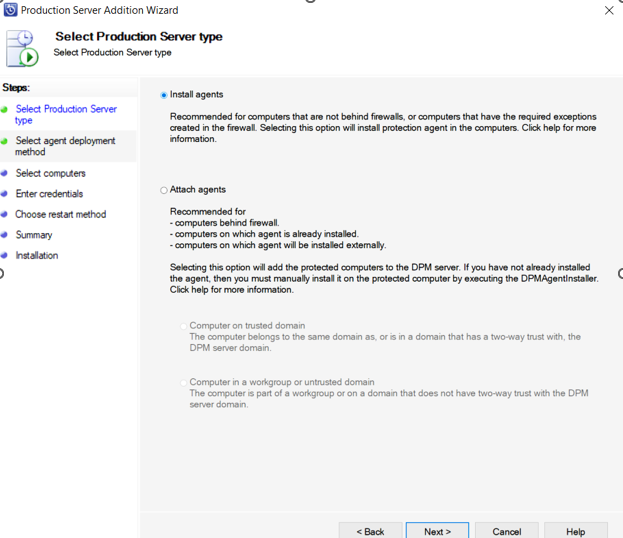
![此螢幕擷取畫面顯示選取 [Hyper-V VM]。](media/back-up-azure-stack-hyperconverged-infrastructure-virtual-machines/select-hyper-v-vm.png)
![此螢幕擷取畫面顯示選取 [叢集式 VM]。](media/back-up-azure-stack-hyperconverged-infrastructure-virtual-machines/select-clustered-vm.png)